Ora puoi utilizzare WhatsApp sul tuo computer, senza dover accedere con l’app sul tuo telefono o tablet. Inoltre, non devono più stare nelle vicinanze.
WhatsApp Web non è più l’unica opzione per utilizzare la popolare piattaforma di comunicazione desktop. Quindi non devi più accedere ogni volta. Inoltre, il tuo telefono o tablet non deve essere sempre vicino a te.
Le basi per questo metodo di WhatsApp sono state gettate nel 2021, con una versione beta lanciata in quel momento nel Microsoft Store. Dopo più di due anni, installa semplicemente l’app, accedi (hai ancora bisogno del tuo smartphone per questo) e puoi iniziare. Sono poche e semplici procedure, spiegheremo velocemente come.
-
Passaggio 1: scarica l’app
Come sempre, ovviamente devi prima avere l’applicazione o la funzione in questione. Quindi vai al primo Microsoft Store o il App Store di Apple E inserisci “WhatsApp” nella barra di ricerca. Fare clic su Scarica e quindi su Installa.
L’icona di WhatsApp potrebbe essere già disponibile nel menu di avvio del tuo computer, quindi puoi fare clic su di essa e il sistema ti chiederà di scaricare l’ultima versione. Ma in linea di principio, puoi semplicemente visitare un app store.
-
Il secondo passo: l’attivazione
Una volta che l’app è sul tuo computer, aprila e otterrai la schermata iniziale tradizionale. Da qui è praticamente uguale alla versione web. Fai clic su “Inizia” e sì, c’è il noto codice QR.
Questo è il momento in cui ho ancora bisogno dell’applicazione mobile per un po’. I passaggi sono spiegati accanto al codice QR e sono esattamente gli stessi della registrazione tramite WhatsApp Web. Chi lo ha già fatto ha un vantaggio. Esegui la scansione del codice e l’app caricherà la cronologia delle conversazioni e i file che il tuo cellulare non ha ancora eliminato.
-
Passaggio 3: terminare
Ora si tratta solo di finire. Come altre app, puoi anche semplicemente aggiungere WhatsApp desktop alla barra delle applicazioni, in modo da averlo sempre a portata di tocco. Puoi anche scegliere se ricevere o meno le notifiche attive, basta indicarlo nelle impostazioni.
Quando attivi quest’ultimo (o lo lasci attivato prima, poiché è standard), WhatsApp ti invierà anche una notifica di un nuovo messaggio, quando l’applicazione non è aperta. Puoi anche rispondere direttamente a questo avviso. L’unica differenza all’interno dell’app è che non puoi toccare Invio, ma in realtà devi toccare Invia sulla notifica.
-
Passaggio 4: utilizzare
Questa è la più grande differenza con WhatsApp Web. Con questa versione, il tuo telefono o tablet deve rimanere attivo e l’intenzione è di tenere il tuo dispositivo mobile vicino al computer o la versione web non funzionerà.
Con l’app desktop, puoi persino spegnere completamente il telefono, l’app sul tuo computer rimane attiva e puoi continuare a inviare messaggi finché non ti disconnetti dall’app mobile. Anche quando spegni e riaccendi il computer, l’applicazione desktop continuerà a funzionare.
In termini di usabilità, l’app desktop è abbastanza aggiornata con la versione mobile:
- Ci sono tutti gli emoji (anche una reazione) e le GIF
- Puoi modificare i messaggi inviati di recente
- Anche rispondere o inoltrare messaggi (in privato) non è un problema
Anche chi utilizza già le funzioni vocali di WhatsApp (quello che a volte abbiamo osato chiamare “telefono” in passato) non deve preoccuparsi. Anche le chiamate o le videochiamate non sono un problema con l’app desktop. In ogni caso, il sistema apre una finestra separata, in modo che tu possa continuare quello che stavi facendo nel frattempo. A proposito, sei un fan dei messaggi vocali? Puoi anche registrarli e inviarli, proprio come nell’app mobile.
L’app desktop di WhatsApp è un’utile estensione della versione mobile. Se blocchi o perdi il telefono, hai anche una comoda chiavetta digitale dietro la porta. A condizione che tu non sia disconnesso, ovviamente.
Tieni presente che lo fai sicuramente quando usi un computer pubblico o quando ci sono più persone su un computer con lo stesso account. Quindi rimanere loggati non è una buona idea.
Leggi anche
Invia messaggi WhatsApp ai contatti non salvati

“Specialista televisivo. Amichevole fanatico del web. Studioso di cibo. Drogato estremo di caffè.”
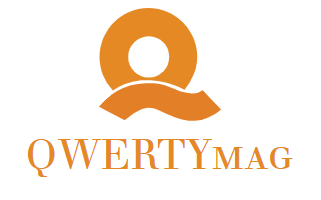


/s3/static.nrc.nl/bvhw/files/2024/05/data115342890-26140b.jpg)



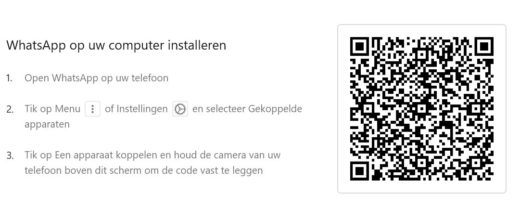
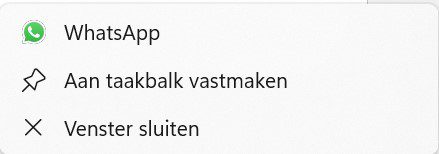
More Stories
Cosa c'è dentro i nuovi smartphone Pura 70 di Huawei?
Nintendo World Series: NES Edition uscirà per Switch a luglio – Giochi – Notizie
Western Digital lancia un nuovo SSD desktop da 8TB